11.1K


如果你使用的 iPhone 是 Pro 系列或者 Plus,那麼你應該會覺得手機的尺寸已經大到有點難用單手來操作;或者如果你另一隻手有拿著東西,但目前卻急需回覆訊息時,也會覺得比較難單手打字。
而這些情況都很適合使用本篇即將介紹與教學的 iPhone「單手模式」,無論你的慣用手是右手還是左手,都能將鍵盤快速切換為適合的單手模式。

支援單手模式的 iOS 版本
想使用 iPhone 的單手模式,請確保 iOS 系統版本是 iOS 11 以上,你可以依照下方路徑去查看:
- 「設定」>「一般」>「關於本機」>「軟體版本」
如何使用單手模式?
1. 長按「地球」圖示
無論你的 iPhone 是 Touch ID 或者 Face ID 機型,都能一鍵啟用單手模式,請長按鍵盤上底部的「地球」圖示。
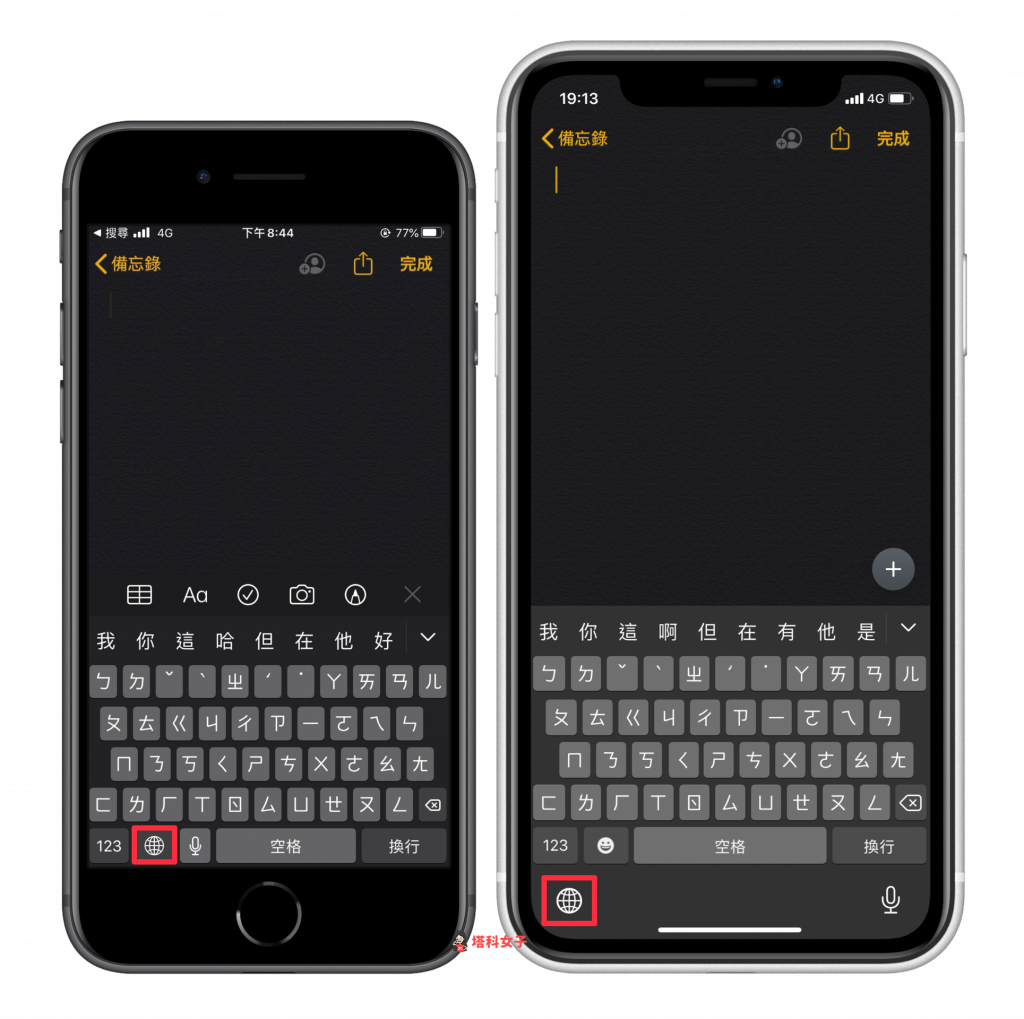
2. 選擇鍵盤類型
然後依照你的慣用手來選擇下方的「左鍵盤」或「右鍵盤」。
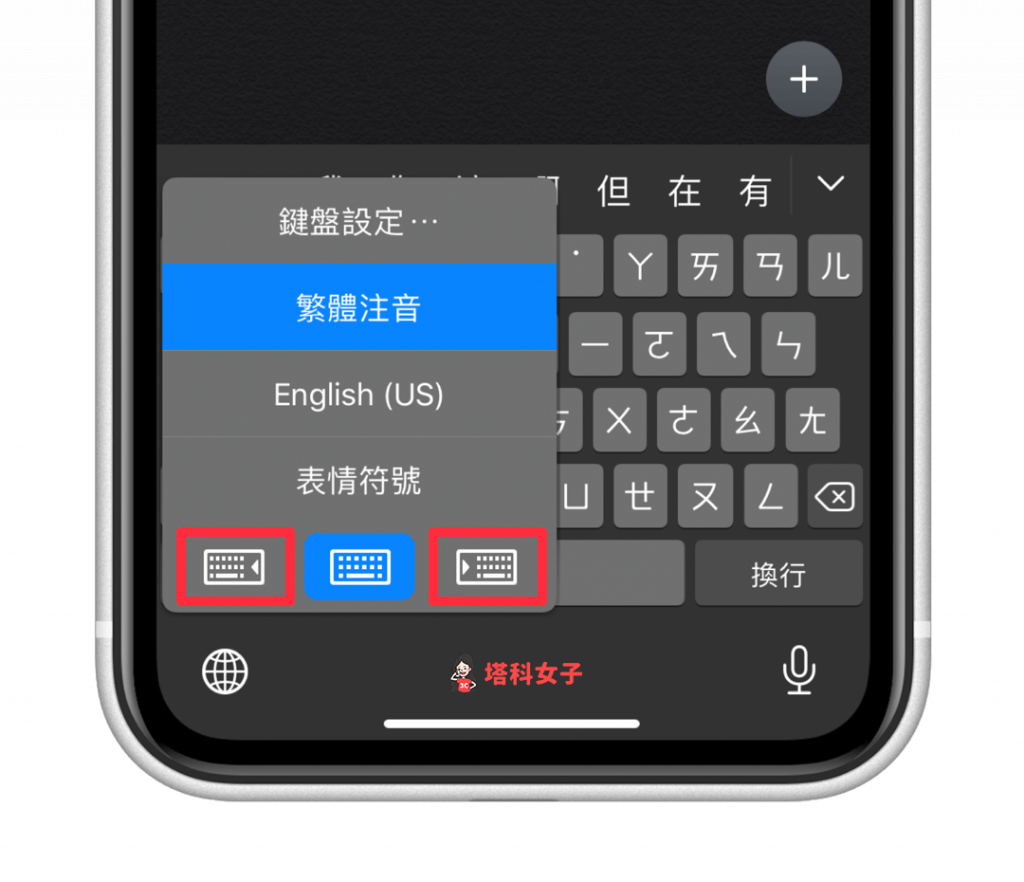
接著,你會看到鍵盤分別會比較偏左或偏右,例如我平常慣用手是右手,那麼我選擇右鍵盤的單手模式後,該鍵盤的佈局就偏右邊,這樣我可以比較好用右手的大拇指來打字。
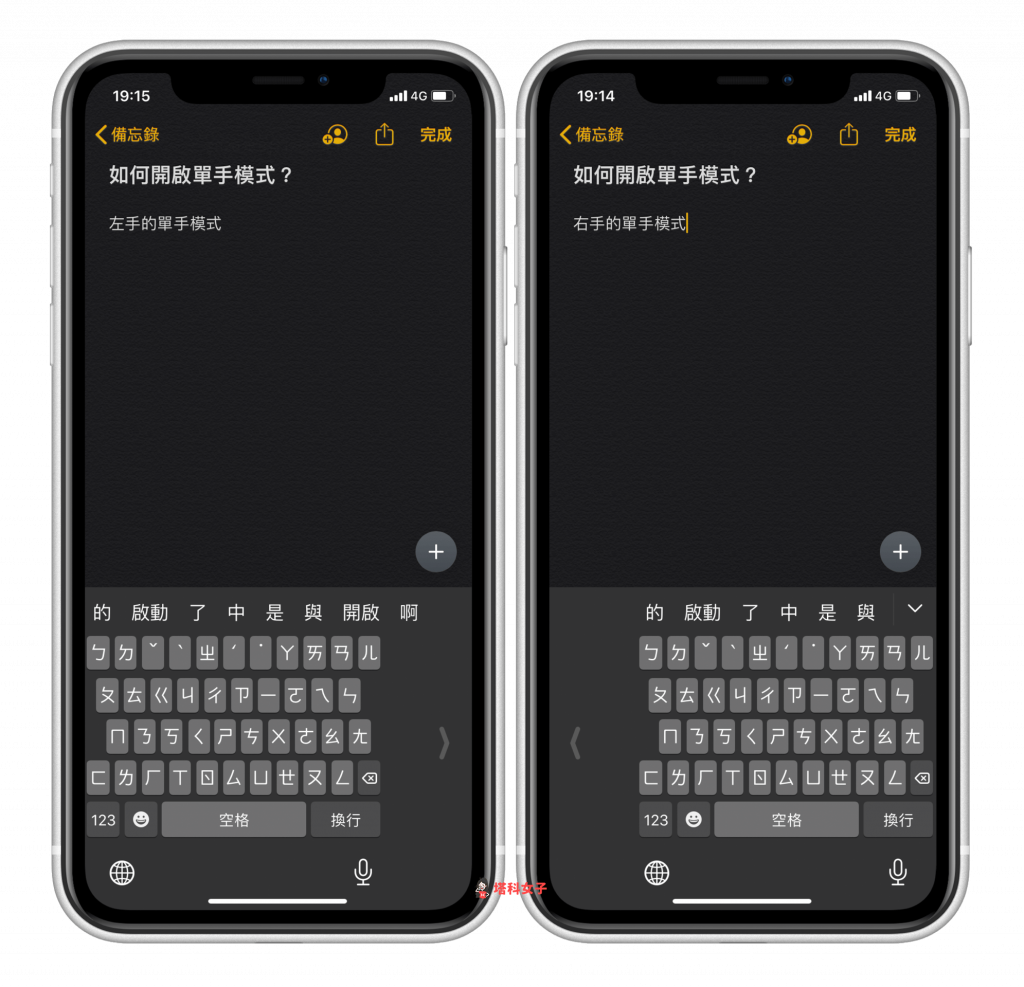
總結
當你急需回覆訊息但是另一隻手拿著東西時,就可以快速啟用 iPhone 鍵盤上的單手模式來打字,要切換回來時ㄧ樣再點選一次地球圖示並選擇中間的鍵盤即可。
